U盘启动设置对于一些用户来说很是麻烦。bios设置界面大多是英文,很多用户因此不知道怎么进行bios设置。为了从U盘启动重装系统,bios设置U盘启动不可或缺。那么下面就让小编为大家带来电脑bios怎么设置U盘启动。
要进行bios设置,首先要知道U盘启动快捷键,各类型电脑快捷键如下所示:
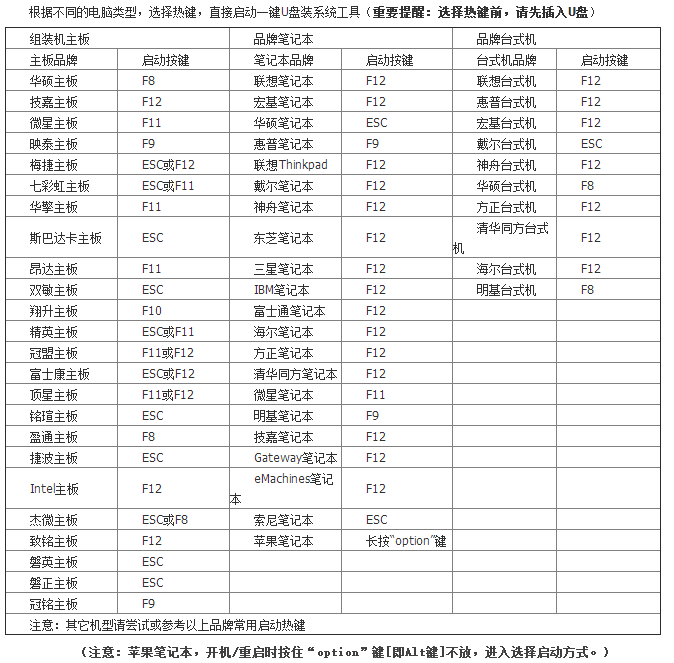
电脑bios设置U盘启动教程:
1.系统启动时,按F2进入BIOS菜单。首先看到的是计算机信息菜单栏
(计算机型号、BIOS版本,以及CPU、内存、硬盘、光驱等主要硬件信息)
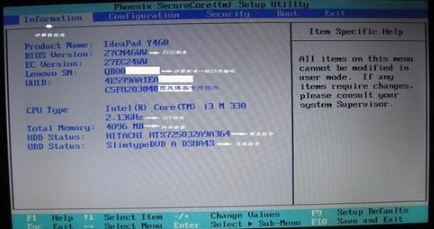
2.硬件组态设置(主要包括:时间、日期设置,无线网卡、硬盘接口模式、显卡、电耗提示音、因特尔虚拟化技术等设置。)
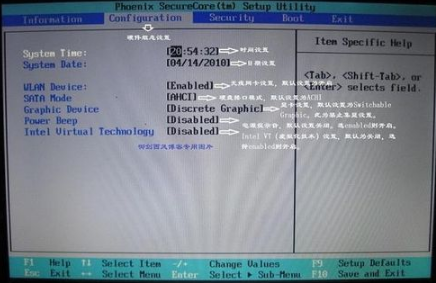
3.启动项设置(系统默认的设置是USB KEY)
(启动项只有四种:硬盘启,光驱启动,U盘量产启动,U盘软启动。)
可以对这些启动项进行相应的调整。
调整方法:把光标移动到所需要调整的项,按数字键后面的“一”键,即可向下移动该选项。
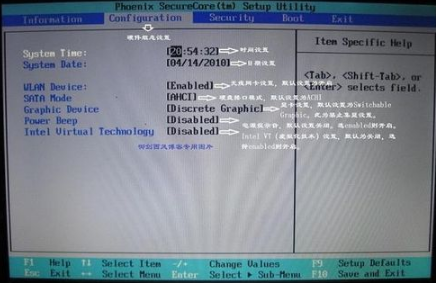
4.小编的重新设置的启动项,只需把硬盘启动调整到第一项就行,在安装系统时,只需要开机按F12,就可以进行首先启动项设置
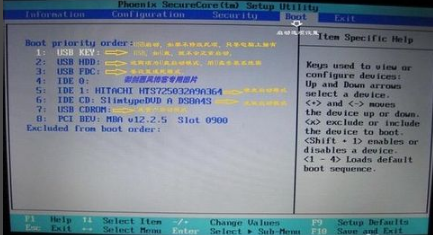
5.安全设置(超级用户密码,普通用户密码设置,启动设置,硬盘密码设置)只需设置管超级用户密码就行(如果硬盘中保存有重要信息,也可以设置硬盘密码。)完成了BIOS的更改之后还需要对更改的设置进行保存,电脑重启之后进行的配置才能生效。
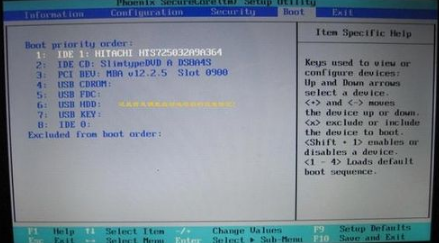
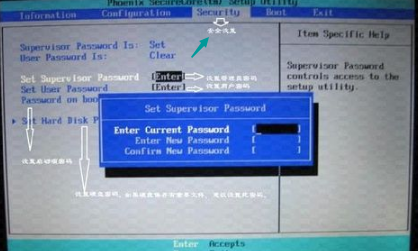
以上就是小编为大家带来的电脑bios怎么设置U盘启动。对于需要通过U盘重装系统的用户,如果不知道怎么设置U盘启动,可以按照上述方法进行设置。

